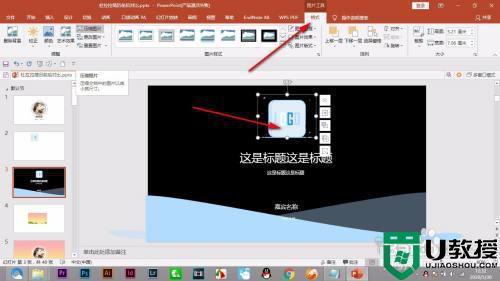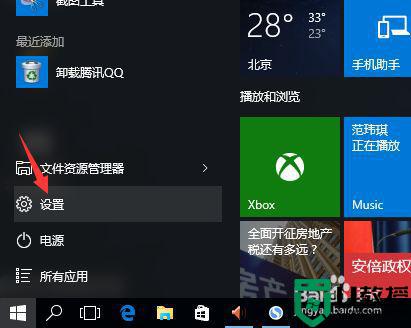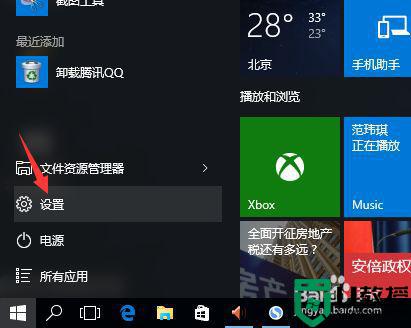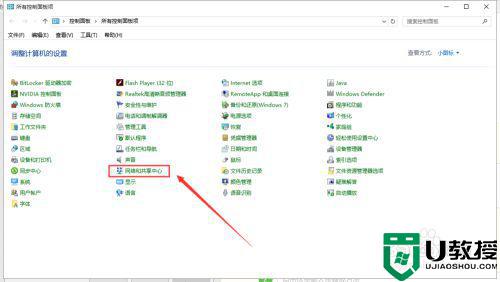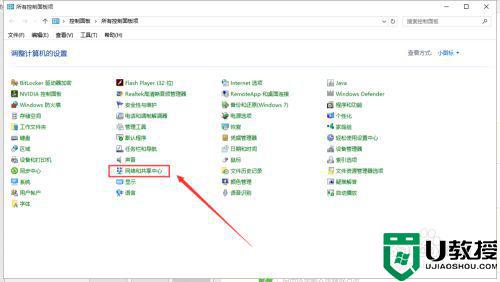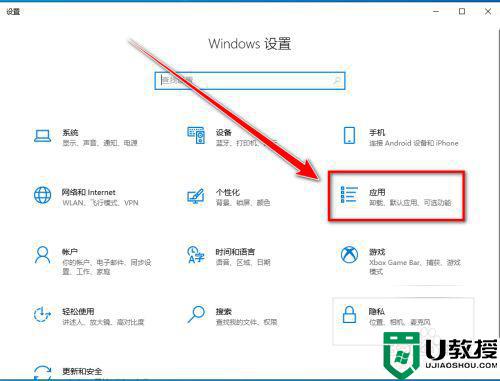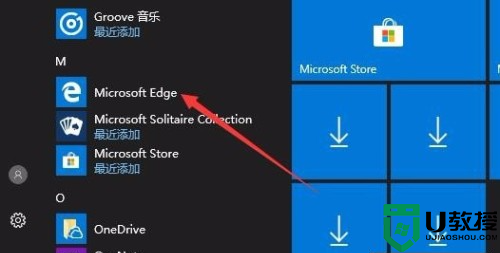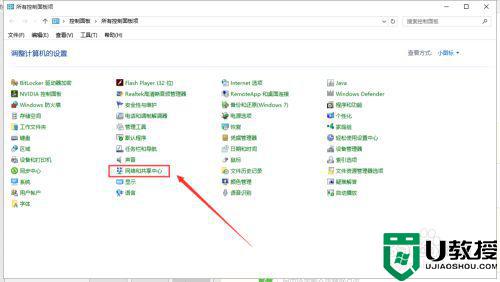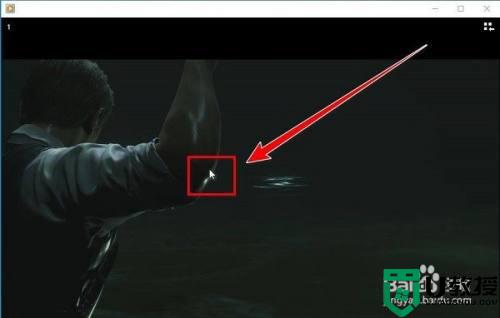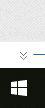win10系统hevc播放卡顿怎么办 win10打开hevc播放卡顿如何恢复
hevc文件是一种新的视频压缩标准,可以通过蓝光最佳视频压缩方法实现两倍的压缩,目前使用HEVC编码的视频越来越多,在4K视频中尤为常见,然而近日有些用户在win10系统中打开hevc文件播放时过程很卡顿,对此win10系统hevc播放卡顿怎么办呢?下面小编就来教大家win10打开hevc播放卡顿恢复方法。
推荐下载:win10旗舰版系统
具体方法:
方法一:1、右击“此电脑”,选择“属性”
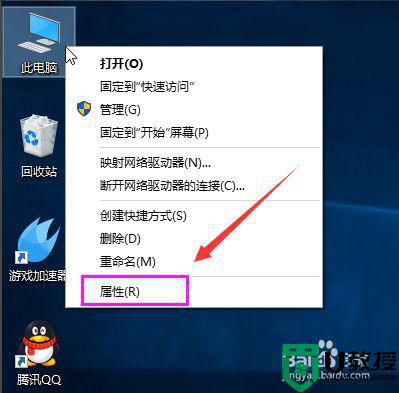
2、选择“高级系统设置”
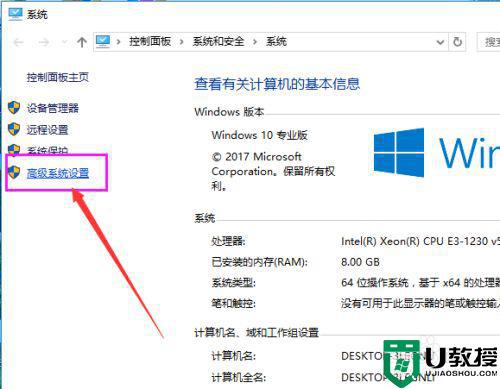
3、点击“高级”选项卡,再点击“设置”
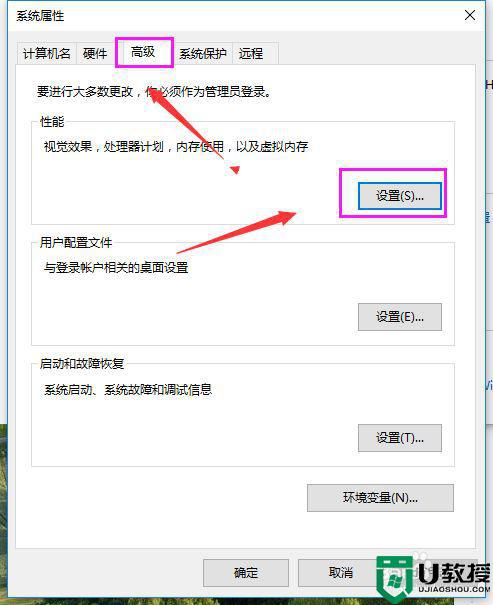
4、选择"选择调整为最佳性能"然后点击“应用”再点击“确定”
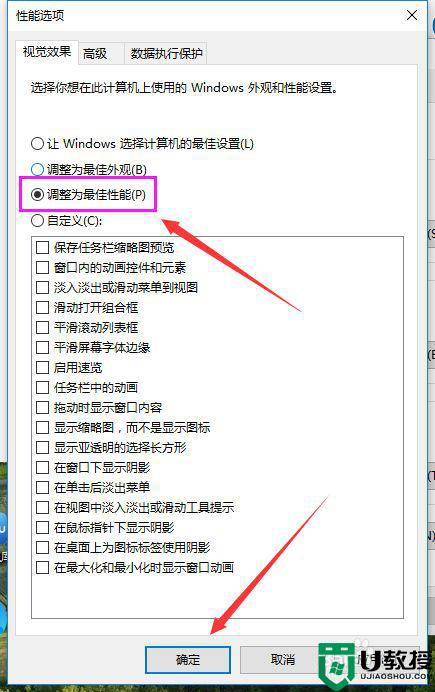
方法二:1、双击进入“此电脑”
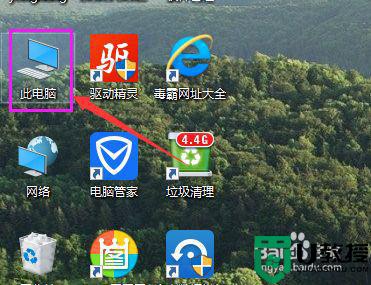
2、找到win图标系统盘,点击右键选择属性进入
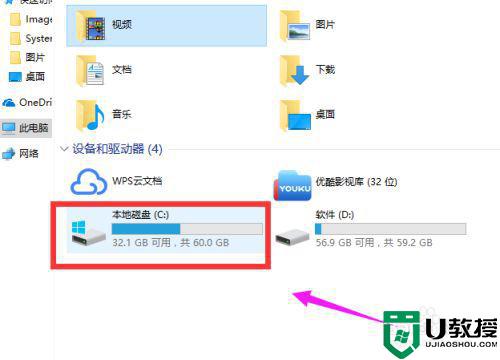
3、进入系统盘属性界面,选择磁盘清理
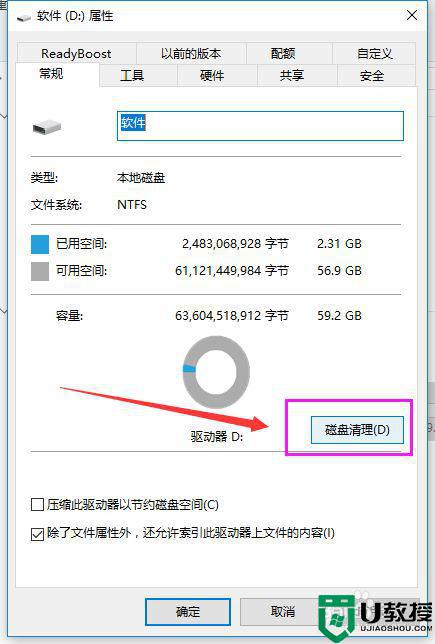
4、等待程序扫描系统垃圾文件
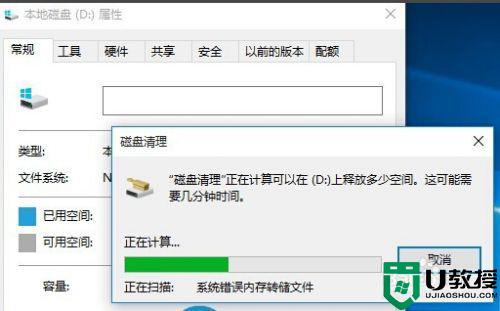
5、勾选需要清理的垃圾文件,点击确定按钮
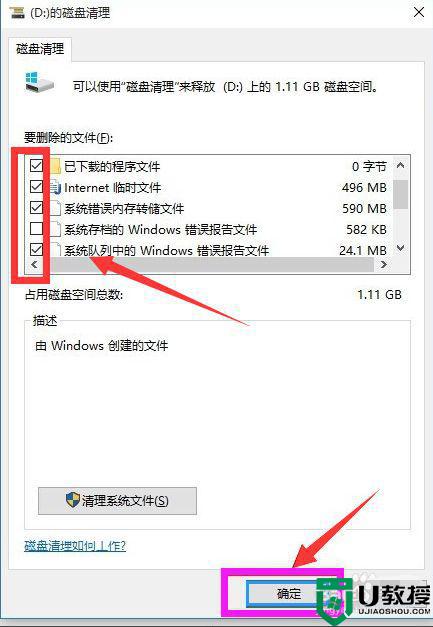
6、弹出清理确定窗口,点击删除文件,清理完毕回到系统盘属性界面。
点击系统盘属性界面,点击“工具”选项卡,选择优化
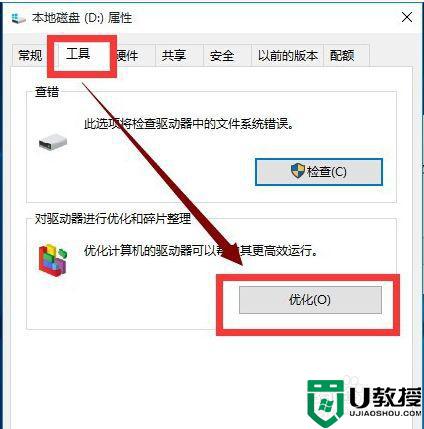
上述就是关于win10打开hevc播放卡顿恢复方法了,有遇到相同问题的用户可参考本文中介绍的步骤来进行修复,希望能够对大家有所帮助。